Полная настройка VMmanager 5 KVM на CentOS 7

Запускать ноды можно легко и просто… А подробнее описано ниже.
Есть сервер и есть дополнительные IP к нему 54.36.135.43 и 94.23.76.198.
Ставим панель:
wget http://cdn.ispsystem.com/install.sh && chmod +x install.sh && ./install.shРаздел «Политики», там подтверждаем главный узел на каком панель:

Использовать HTTPS для VNC — если у вас панель будет работать через домен + ssl то надо включать.
И надо копировать сертификат и его ключ в папку:
/usr/local/mgr5/etc/
Под названием файлов: manager.crt и manager.key.
Добавляем узел:
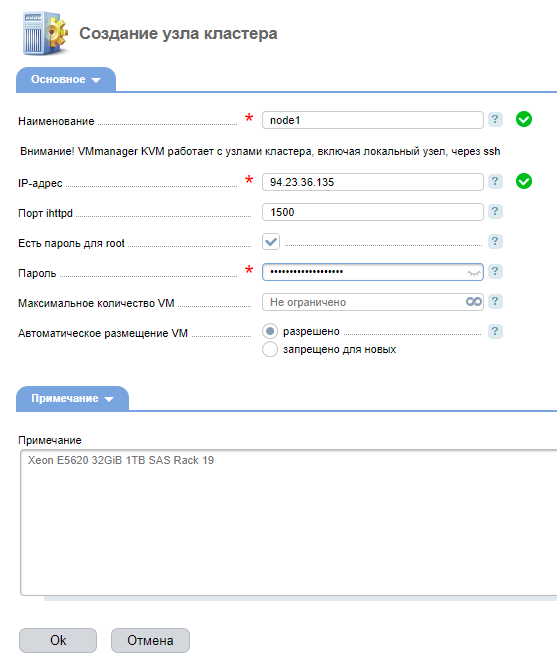
В разделе «База IP адресов» добавляем все IP для VPS:
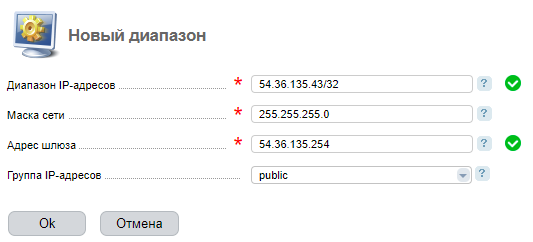
Примерно так:
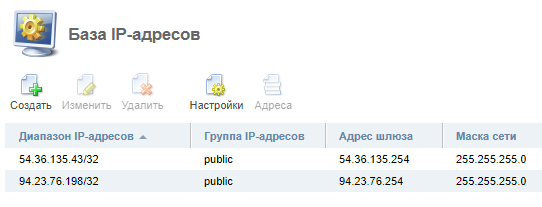
NAT можно удалить, чтобы глаза не мозолило.
Ставим ОС шаблоны:
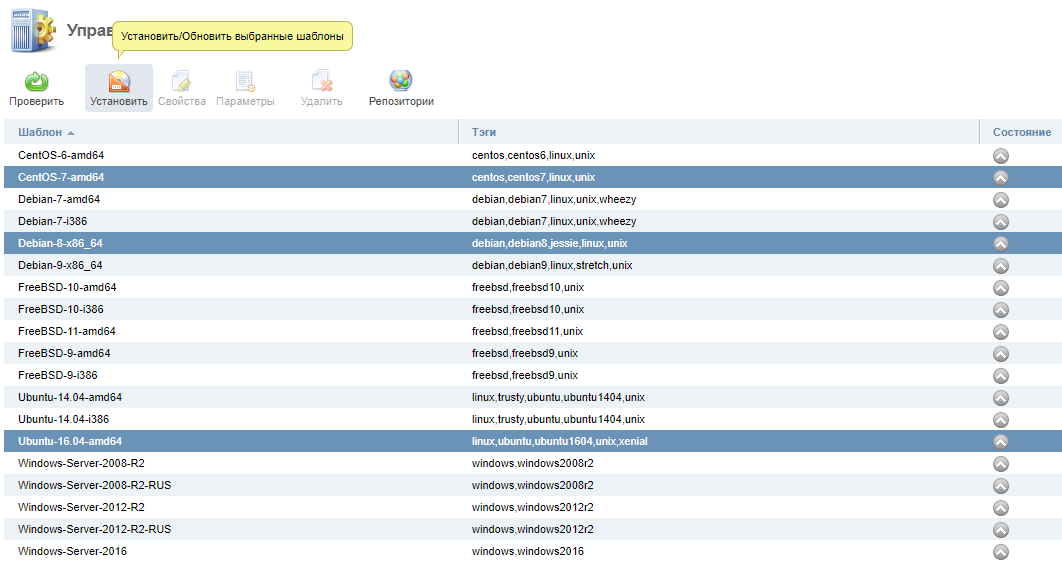
Создаем тестового пользователя:
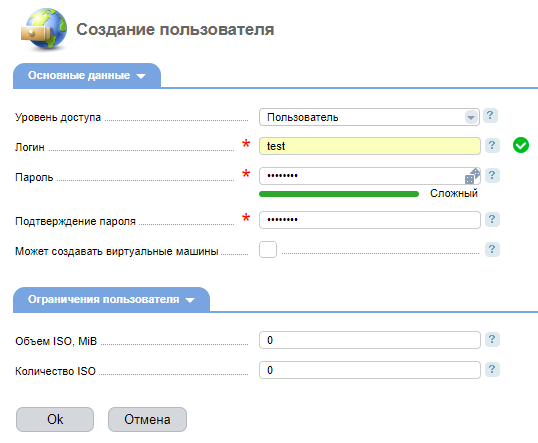
Базовые настройки на панели готовы. Теперь на сервере надо править конфигурации.
У файле /etc/sysctl.conf должно быть такое содержимое:
# sysctl settings are defined through files in
# /usr/lib/sysctl.d/, /run/sysctl.d/, and /etc/sysctl.d/.
#
# Vendors settings live in /usr/lib/sysctl.d/.
# To override a whole file, create a new file with the same in
# /etc/sysctl.d/ and put new settings there. To override
# only specific settings, add a file with a lexically later
# name in /etc/sysctl.d/ and put new settings there.
#
# For more information, see sysctl.conf(5) and sysctl.d(5).
net.ipv4.ip_forward = 1
# Disable netfilter on bridges.
net.bridge.bridge-nf-call-ip6tables = 0
net.bridge.bridge-nf-call-iptables = 1
net.bridge.bridge-nf-call-arptables = 0
# Disable IPv6 autoconf
net.ipv6.conf.all.autoconf = 0
net.ipv6.conf.default.autoconf = 0
net.ipv6.conf.eth0.autoconf = 0
net.ipv6.conf.all.accept_ra = 0
net.ipv6.conf.default.accept_ra = 0
net.ipv6.conf.eth0.accept_ra = 0
net.ipv6.conf.all.accept_ra_defrtr = 0
net.ipv6.conf.default.accept_ra_defrtr = 0
net.ipv6.conf.eth0.accept_ra_defrtr = 0
net.ipv6.conf.all.accept_ra_pinfo = 0
net.ipv6.conf.default.accept_ra_pinfo = 0
net.ipv6.conf.eth0.accept_ra_pinfo = 0
net.bridge.bridge-nf-call-iptables = 1
net.ipv4.conf.all.proxy_arp = 1
net.ipv4.conf.all.send_redirects = 0
net.ipv4.conf.default.proxy_arp = 1
net.ipv4.conf.default.send_redirects = 0У файле /etc/resolv.conf должно быть такое содержимое:
nameserver 8.8.8.8
nameserver 213.186.33.99
search ovh.netЭти конфигурации позволят делать мост. Далее надо настроить сеть, для этого делаем следующие действия.
Например у нас есть IP:
54.36.135.43
94.23.76.198
Эти IP с разных сетей, значит надо создать два файла сети: vmbr0:1 и vmbr0:2
Заходим в папку: /etc/sysconfig/network-scripts/.
Создаем файл ifcfg-vmbr0:1 с содержимым:
DEVICE=vmbr0:1
IPADDR=54.36.135.254
NETMASK=255.255.255.0
ONBOOT=yesСоздаем второй файл ifcfg-vmbr0:2 с содержимым:
DEVICE=vmbr0:2
IPADDR=94.23.76.254
NETMASK=255.255.255.0
ONBOOT=yesЧтобы запустить интерфейсы пишем команду:
ifup vmbr0:1ifup vmbr0:2Чем больше подсетей тем больше файлов и настроек надо. От vmbr0:1....vmbr0:n.
Чтобы не было ошибки при создании VPS:
internal error Process exited while reading console log output: qemu-kvm: -chardev pty,id=charserial0Для этого ставим nano и правим файл:
yum install nano -ynano /etc/fstabИщем строку у файле:
devpts /dev/pts devpts defaults 0 0И вместо defaults пишем rw,gid=5,mode=0620
Вот так:
devpts /dev/pts devpts rw,gid=5,mode=0620 0 0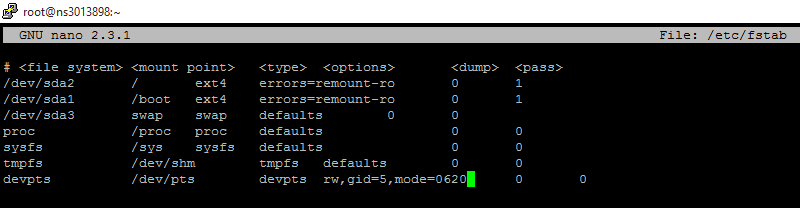
После перезагружаем сервер. И создаем VPS.
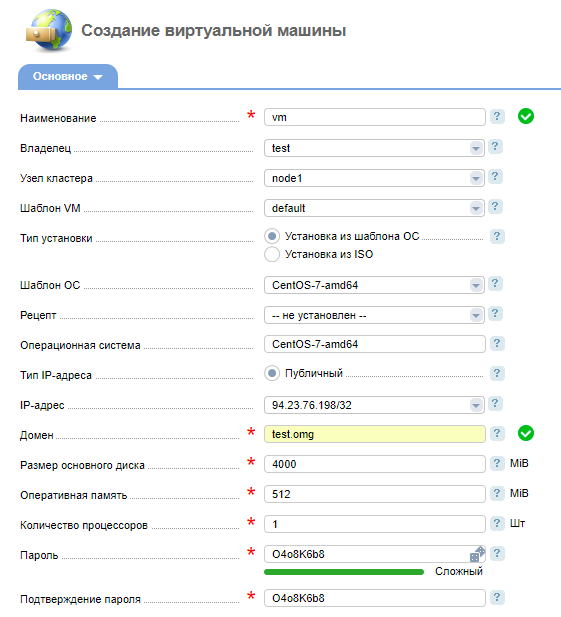
Ставится ОС на виртуальную машину:
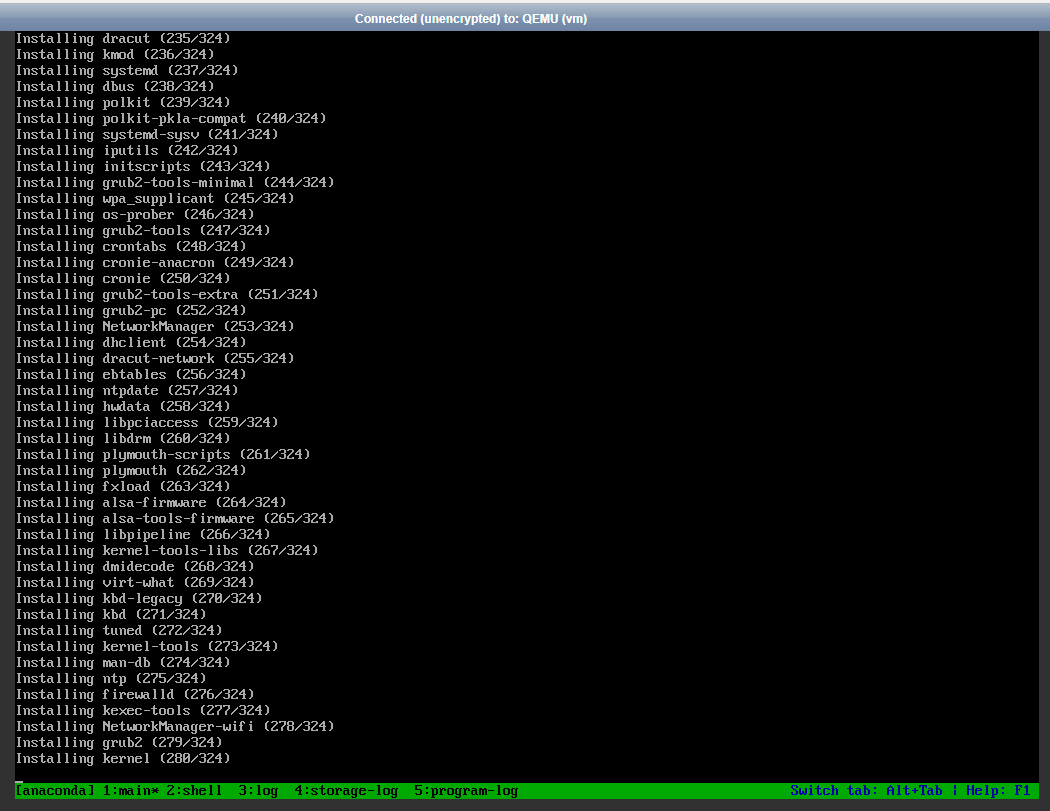
3 комментария
Эта статья применима к серверам на Hetzner ?